Skelbimas
„Google“ žemėlapiai yra tokie visur paplitę, kad tikriausiai net nesijaudinsite ieškodami nuorodų. Viskas, ko jums reikia, yra adresas, kad galėtumėte atsidurti bet kurioje pasaulio vietoje.
Tačiau, „Google Maps“ bėgant metams augo, todėl turėkite ir jo funkcijas. Po paviršiumi slepiasi keletas gudrybių, kurios pakeis naršymo būdą.
Pažvelkime ir į pagrindinius, ir į patobulintus triukus, kaip gauti daugiau naudos iš „Google Maps“ naršymo naudojant „Android“ telefoną. Daugelis iš jų veikia ir „iPhone“.
Pagrindiniai „Google Maps“ patarimai ir gudrybės, skirti „Android“
Pradėsime nuo keleto pagrindinių patarimų, kurių galbūt nepažinote, jei dar nesate prisijungę „Google“ žemėlapiuose. Juos lengva integruoti į įprastą naudojimą.
1. Žr. „Jūsų greitis, greičio apribojimai ir greičio viršijimo jutikliai“
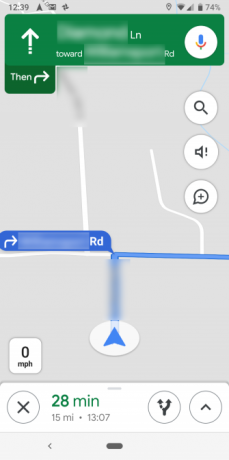
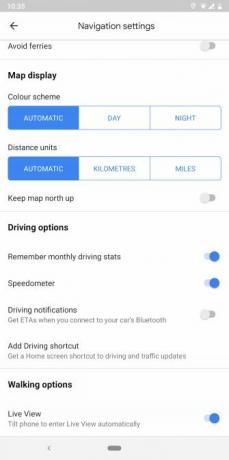
„Google Maps“ turi keletą funkcijų, padedančių išvengti greičio viršijimo. Esant naršymo režimui, programa nurodys ir jūsų transporto priemonės greitį, ir kelio greičio apribojimą. Viskas, ką jums reikia padaryti, tai pradėti važiuoti, o „Google Maps“ kairėje pusėje pridės mažai informacijos burbuliukų, kad jus informuotų.
Be to, tam tikrose vietose „Google Maps“ gali jus įspėti apie greičio viršijimo jutiklius ir kameras, apie kurias pranešė kiti vartotojai. Naršydami nuorodomis turėtumėte pamatyti piktogramas, nurodančias greičio viršijimo jutiklį. Ši funkcija veikia ir žodžiu. Taigi kai užsidarysite spąstuose, programa jus įspės.
Šie įrankiai įgalinti pagal numatytuosius nustatymus. Bet jei jų nematote, pabandykite juos rankiniu būdu įjungti iš Nustatymai > Naršymo nustatymai > Vairavimo galimybės.
2. Pridėkite „Stop Stop“ ir patikrinkite dujų kainas
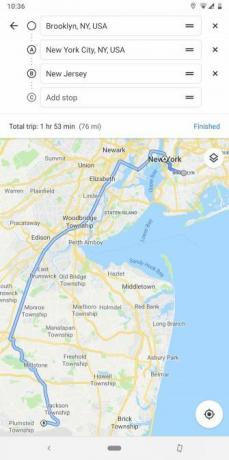
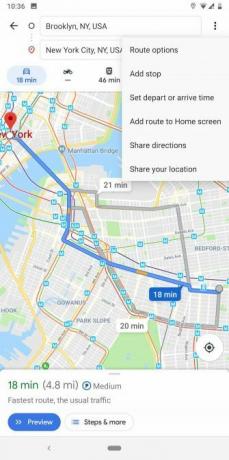
Pradėję kur nors naršyti, galite paliesti Paieška mygtuką (padidinamąjį stiklą), jei norite ieškoti kitos vietos ir įtraukti ją kaip duobę. Arba, jei žinote, kad prieš išvykdami turėsite sustoti kur nors kelionės viduryje, palieskite trijų taškų piktogramą viršutinėje dešinėje ir pasirinkite Pridėti stotelę.
Dar naudingiau, jei ieškote degalinių, joje bus parodytos degalų kainos skirtingose vietose, kad galėtumėte sutaupyti keletą dolerių kitam pildymui.
3. Planuok keliones prieš laiką
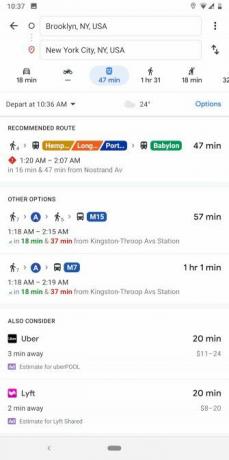
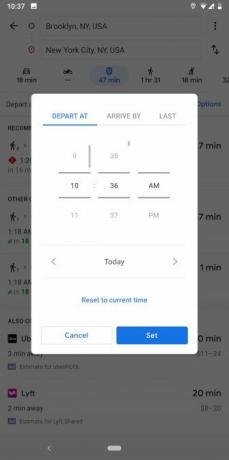
Ar kada susimąstėte, koks greitas viešasis transportas bus tam tikru metu ateityje planuojant kelionę? „Google Maps“ gali jums pasakyti.
Pradėkite traukdami nuorodas iš vienos vietos į kitą kaip įprasta. Bakstelėkite viešasis transportas skirtuką (kuris atrodo kaip autobusas), tada paspauskite Išvykti į mygtuką. Jis automatiškai pereis į esamą laiką, bet jūs galite pakeisti jį į kitą nustatytą laiką Atvykimasar net pasirinkti paskutinį galimą tranzitą.
Šie įvertinimai paprastai būna gana artimi, nes viešasis transportas važiuoja grafiku. Deja, norint įvertinti keliones automobiliais anksčiau laiko, vis tiek turėsite naudoti „Google“ žemėlapius žiniatinklyje.
4. Suplanuokite keliones ir tvarkykite mėgstamiausias vietas naudodami sąrašus
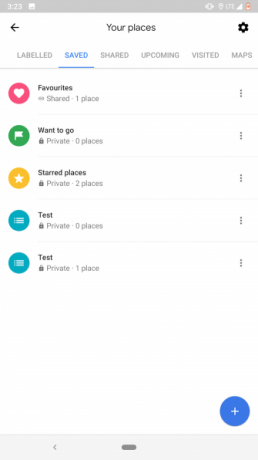
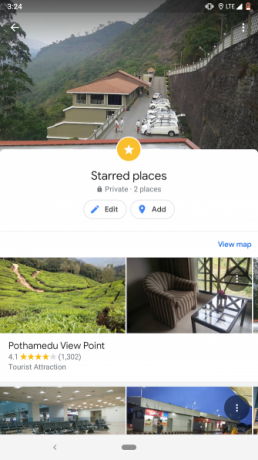
„Google Maps“ siūlo puikias vietų žymėjimo parinktis. Tai galima padaryti naudojant sąrašų funkciją, kuri suteikia galimybę pasirinkti mėgstamas vietas ir jas visas suskirstyti į skirtingas grupes. Taigi, pavyzdžiui, galite sukurti vieną visiems restoranams, kuriuos norėtumėte išbandyti, ir kitą - kelionei, kurią planuojate surengti netrukus.
Yra du būdai sudaryti sąrašą. Galite arba eiti Kairysis naršymo stalčius > Jūsų vietos, arba bakstelėkite Sutaupyti mygtuką tam tikros vietos informacijos kortelėje.
Be to, „Google Maps“ turi specialų įrankį, skirtą bendradarbiauti sąrašuose su draugais, kuriems skambinama Trumpieji sąrašai. Norėdami pradėti naują, tiesiog pasidalykite vieta su kitu „Google Maps“ vartotoju.
Trumpųjų sąrašų sąsaja bus rodoma kaip slanki piktograma, ir jūs galite paliesti ją, kad peržiūrėtumėte sąrašą arba įtrauktumėte daugiau prieš bendrindami. Nariai gali pasidalyti savo mintimis apie vietą spustelėdami balsavimo aukštyn arba žemo balsavimo piktogramas, tada peržiūrėti visas jas žemėlapyje bakstelėdami mažą žemėlapio piktogramą, esančią viršuje.
5. Nusiųskite nurodymus į savo telefoną
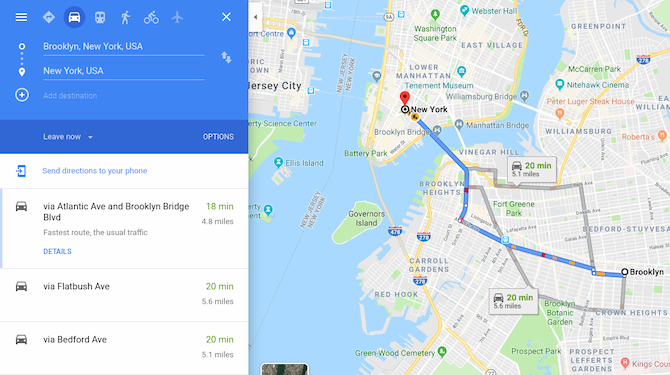
Visada ieškokite nuorodas naudodamiesi „Google Maps“ kompiuteryje, tik kad suprastumėte, kad jums jų reikia telefone, kad galėtumėte naršyti?
Jei esate prisijungę prie tos pačios „Google“ paskyros ir savo kompiuteryje, ir telefone, galite tiesiog pasirinkti Siųskite nurodymus į savo telefoną. Gausite pranešimą, leidžiantį jums naršyti „Google“ žemėlapiuose įrenginyje.
6. Naršykite prekybos centrų viduje
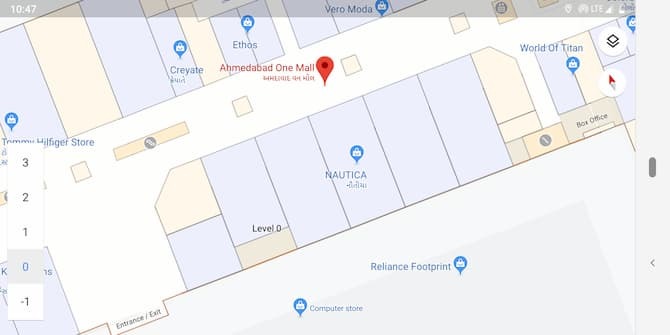
„Google Maps“ yra ne tik keliams; Tiesą sakant, jis tinka kai kuriems prekybos centrams. Jei esate netoli didžiojo prekybos centro, padidinkite mastelį, kad pamatytumėte to prekybos centro išdėstymą. Galite rasti specifinių parduotuvių, rasti tualetus ir net naršyti po atskirus aukštus.
7. Pažiūrėkite, kur buvote
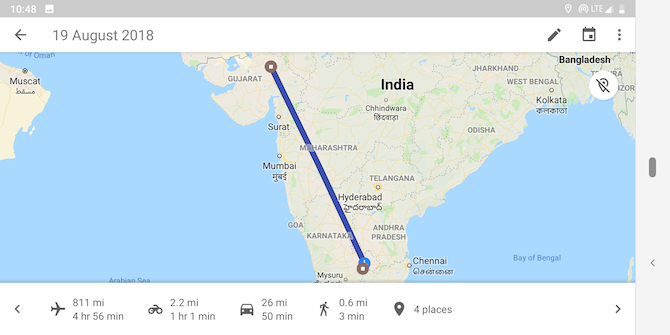
Nori žengti į praeitį? Atidarykite trijų juostų juostą Meniu viršutiniame kairiajame ekrano kampe ir pasirinkite Jūsų laikas. Čia galite pereiti į bet kurią praeities dieną ir tiksliai pamatyti, kur buvote.
Jei manote, kad tai yra pernelyg baugu, visada galite ištrinkite savo Žemėlapių vietos istoriją Kaip peržiūrėti ir ištrinti vietos istoriją „Google“ žemėlapiuoseGali būti gana keista pamatyti, kiek vietos informacijos mes mielai dalijamės su „Google“. Skaityti daugiau (arba visiškai išjungti funkciją). Taip pat galite pridėti pastabų tam tikroms dienoms, kad prisimintumėte, ką padarėte.
Vis dėlto tai nėra tobula. Atrodo, kad mano, kad prieš kelias dienas važiavau dviračiu į maisto prekių parduotuvę, nors aš neturiu dviračio.
8. Dukart palieskite, kad padidintumėte
Tai paprastas variantas, tačiau tai yra žaidimų keitiklis, kurį galima naudoti viena ranka. Kitą kartą norėdami padidinti mastelį, tiesiog dukart bakstelėkite ekraną. Po antrojo bakstelėjimo laikykite pirštą ekrane, tada vilkite žemyn. Norėdami nutolinti, atlikite tą pačią procedūrą, bet vilkite aukštyn.
Jei kada nors susimąstėte, kai telefonas bando priartinti ranką viena ranka, tai turėtų padėti ateityje.
9. Valdykite muziką neišeidami iš „Google Maps“
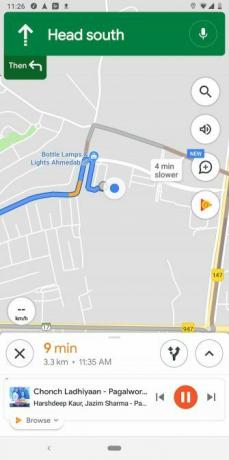
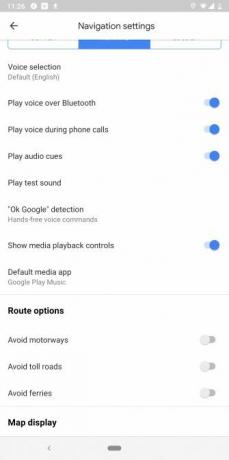
Jei norite valdyti muzikos atkūrimą vairuodami, perjungti programas arba nuimti pranešimų atspalvį gali būti rizikinga. Laimei, „Google Maps“ suteikia prieigą prie muzikos jūsų programoje. Galite peržiūrėti savo eilę ir leisti / pristabdyti muziką iš „Apple Music“, „Google Play Music“ ar „Spotify“ tiesiai „Google Maps“.
Norėdami įjungti šią funkciją, eikite į Nustatymai > Naršymo nustatymai ir įjunkite Rodyti medijos atkūrimo valdiklius. Dabar aktyviame naršymo ekrane turėsite muzikos piktogramą. Bakstelėkite jį, kad būtų parodyti valdikliai, ir paspauskite „Naršyti“, jei norite peržiūrėti takus iš savo bibliotekos.
10. Vykdykite vaikščiojimo nurodymus pagal išplėstinę tikrovę
„Google Maps“ AR režimas yra tikrai futuristiškiausia funkcija, kurią bandžiau per pastaruosius metus. Tai netgi gali aptikti pakreipimus. Taigi galite greitai pereiti pirmyn ir atgal tarp AR ir įprasto vaizdo. pic.twitter.com/TSdd112MHI
- Shubham Agarwal (@phonesoldier) 2019 m. Liepos 12 d
„Google“ vaikščiojimo nuorodos dažnai gali priversti jus sukti galvą, kai bandote išsiaiškinti, kurį iš daugelio posūkių jums reikia padaryti. Geresnė ir natūralesnė alternatyva yra „Google Maps“ papildytos realybės režimas.
Ši savybė pateikia kitą instrukciją realiame pasaulyje, kad tiksliai žinotumėte, kur eiti. Norėdami juo naudotis, palieskite Pradėti AR mygtuką, kai žiūrite nurodymus pėsčiomis.
11. Prieš išvažiuodami gaukite savo kelionės į darbą ir atgal važiavimo informaciją
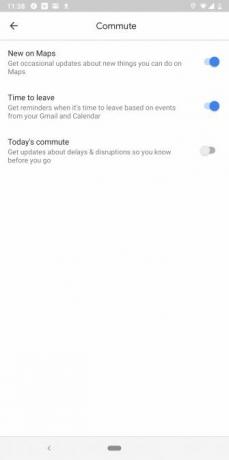
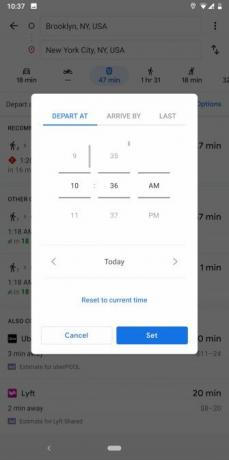
„Google Maps“ taip pat gali jus informuoti apie kasdienes keliones į darbą ir atgal važiuojančių asmenų eismo sąlygas prieš jums išvykstant. Be to, jis netgi gali skaityti jūsų kalendorių ir koreguoti pranešimus, pavyzdžiui, pagal jūsų suplanuotą susitikimą.
Kad galėtumėte pasinaudoti šiomis galimybėmis, turite apibrėžti savo kelionės į darbą ir atgal laiką ir vietą. Tuos variantus rasite Nustatymai > Kelionės į darbą ir atgal nustatymai. Sukonfigūravę prielaidas, eikite į Nustatymai > Pranešimai > Važiuoju atgal.
Išplėstiniai „Google“ žemėlapiai, skirti „Android“ gudrybėms
Norite pasinerti giliau? Peržiūrėkite keletą šių sudėtingesnių gudrybių, kurias galite išbandyti „Google Maps“.
Suporuokite juos su kitais mažiau žinomos „Google“ žemėlapių, skirtų „Android“, funkcijos 10 mažiau žinomų „Google“ žemėlapių, skirtų „Android“, funkcijų„Google“ žemėlapiuose yra keletas nuostabių funkcijų, apie kurias dauguma žmonių nežino. Skaityti daugiau ir programa taps naudingesnė, nei jūs kada nors galvojote.
12. Valdomų vietų valdymas balsu
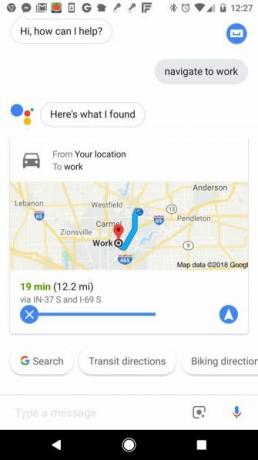
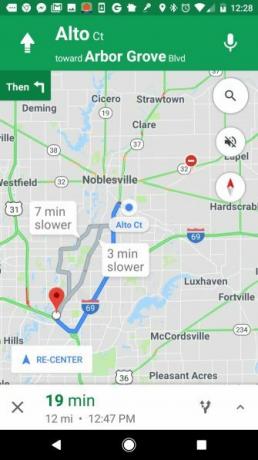
Vienas iš etikečių taikymo dažnai lankomose vietose pranašumų yra tai, kad žymiai lengviau valdoma balsu valdoma navigacija.
„Android“ sistemoje „Google Maps“ palaiko galingas „Google Assistant“ balso komandas 15 būdų, kaip balsu valdyti savo gyvenimą naudojantis „Google Assistant“Pasakykite „Google Assistant“ teisingas komandas, ir tai gali padaryti jūsų gyvenimą geresniu tokiu būdu, kokio niekada neįsivaizdavote. Skaityti daugiau . Galite paprašyti padėjėjo, kad jis vyktų į bet kurią vietą, pasakydamas tokias komandas kaip „Vykti į artimiausią kavos parduotuvę“. Jei nustatėte savo Darbas ir Namai vietovėse, taip pat galite pasakyti natūralias frazes, pvz., „Priimk mane į darbą“.
Be to, „Google Maps“ programa yra integruota su „Google Assistant“. Taigi net jei naudojate „iOS“, aktyvios naršymo metu galite pasikalbėti su „Google“ padėjėju. Iškvieskite tai paleisdami frazes „Ei, Google“ arba „Gerai, Google“.
13. Išsaugokite greitesnius maršrutus, kurių „Google“ nežino
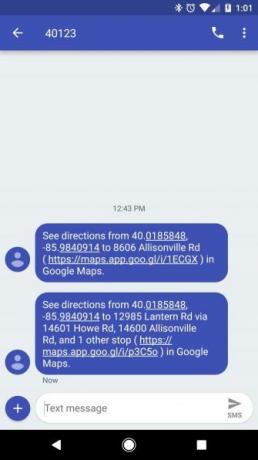
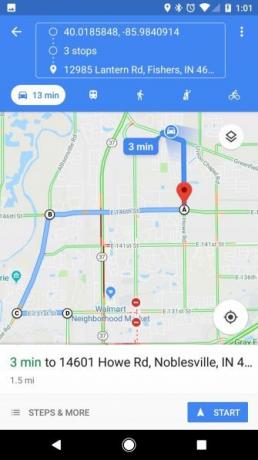
Gyvendami tam tikroje vietovėje galite jau žinoti, kad kiekvieną dieną tam tikru metu srautas sukuria tam tikrą vietą. Dėl šios priežasties jūs venkite važiuoti tam tikru pagrindiniu keliu į darbą, kai prastas eismas.
Tačiau kai „Google Maps“ sukuria jums maršrutą, jis paprastai bando laikytis pagrindinių kelių ar greitkelių. Jis grįš į mažesnius kelius, kad aplenktų greitkelį, kuriame eina piko valandos, tačiau jis retai važiuos per mikrorajonus ar mažesnius kelius.
Deja, nėra galimybės nubrėžti savo maršrutų telefone, tačiau yra išeitis. Naudodamiesi „Google Maps“ savo asmeniniame kompiuteryje, galite suplanuoti visą savo maršrutą įtraukdami kelias paskirties vietas vieną po kitos. Kiekvieną kelionės tikslą pasukite kitu posūkiu per visą savo maršrutą.
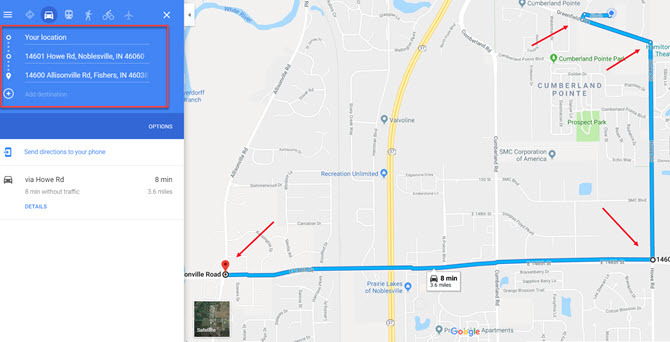
Sukūrę savo posūkį po kelio, tiesiog spustelėkite Siųskite nurodymus į savo telefoną maršruto gale, kaip minėta anksčiau.
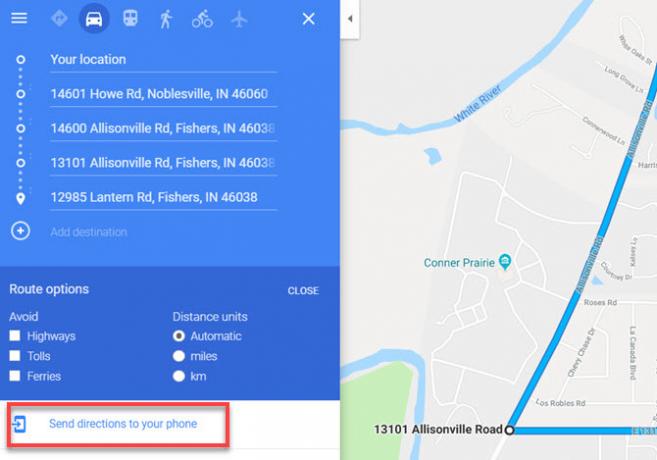
Tai atsiųs jūsų maršruto nuorodą, kurią galėsite išsaugoti įrašų programoje. Tada maršrutas visada bus pasiekiamas jūsų telefone vienu paspaudimu. Paspaudus jį, „Google Maps“ bus atidarytas visas maršrutas, parengtas navigacijai.
14. Išsaugokite vietas kalendoriuje
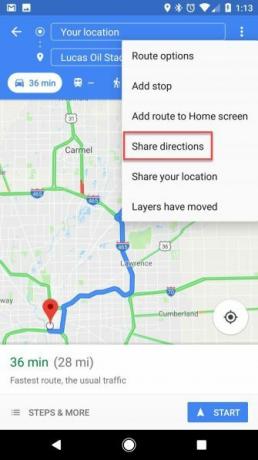
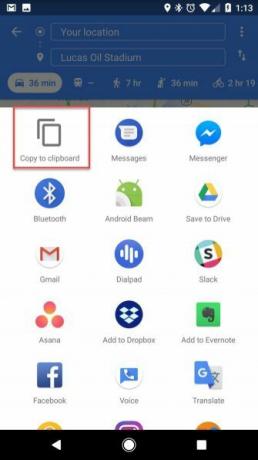
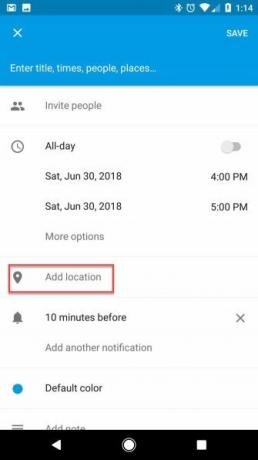
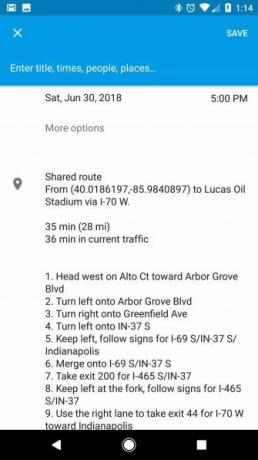
Kai vykstate į kelionę ar renginį, tikrai nenorite gaišti laiko sėdėdami važiuojamojoje kelio dalyje, kad rastumėte teisingą adresą.
Jei norite sutaupyti laiko, planuodami įvykį, telefone atidarykite „Google“ žemėlapius ir surinkite įvykio adresą. Tai patogiausia, kai pirmą kartą gaunate kvietimą iš draugo arba perkate bilietus ir jau svetainėje, kurioje yra adresas. Kai žemėlapis bus sudarytas:
- Viršutiniame dešiniajame kampe palieskite trijų taškų meniu, tada pasirinkite Bendrinkite nuorodas iš meniu.
- Bus iškviestas programų sąrašas; pasirinkti Nukopijuoti į iškarpinę.
- Atidarykite Kalendorių, sukurkite įvykį tą dieną, kai vykstate, ir įklijuokite bendrinimo nuorodą į Pridėti vietą lauką „Google“ kalendoriuje.
- Tai įterps visą krypčių rinkinį teksto formatu, posūkis po posūkio. Jame taip pat yra nuoroda, kuria galima atidaryti maršrutą tiesiai „Google Maps“.
Dabar, kai laikas išvykti į renginį, viskas, ką jums reikia padaryti, tai atidaryti kalendoriaus priminimą, vietos lauke pasirinkti maršruto nuorodą ir jūs jau einate.
Tai vienas iš daugelio „Google Maps“ integravimo su kitais „Google“ įrankiais būdai 6 unikalūs „Google Maps“ naudojimo būdai su kitais „Google“ įrankiaisŽemėlapiai gali parodyti daug informacijos. Sužinokite, kaip galite naudotis „Google Maps“ pranašumais, kad ji veiktų kartu su kitomis „Google“ paslaugomis. Skaityti daugiau .
15. Pridėkite apžvalgų ir nuotraukų prie lankomų vietų
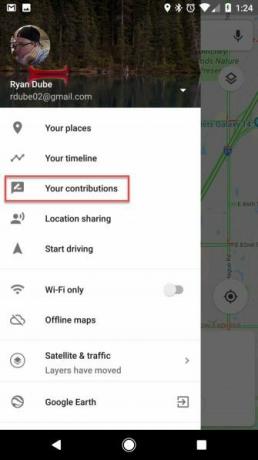
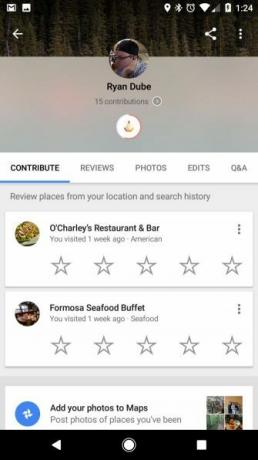
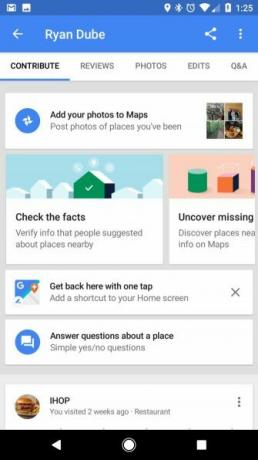
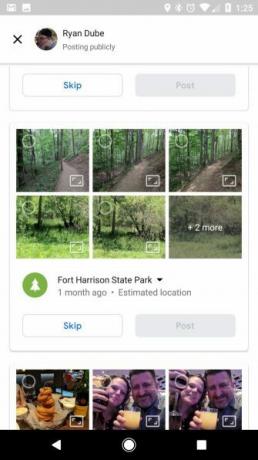
Jei norite prisidėti prie kitų žmonių patirties restoranuose ir kitose įmonėse, kuriose lankėtės, „Google Maps“ tai palengvina. Jums tereikia apsilankyti Jūsų indėlis „Google Maps“ meniu.
Kaip minėta anksčiau, „Google“ saugo visą jūsų aplankytų vietų tvarkaraštį. Taigi šioje skiltyje „Google“ pateikia patogų puslapį, kuriame galite slinkti ir greitai vertinti įmones, kuriose lankėtės. Tai yra daug patogiau nei bandyti ieškoti verslo, kad pateiktumėte apžvalgą.
Be to, kad paliekate apžvalgas, skiltyje Nuotraukos galite suteikti galimybę pridėti savo nuotraukas į Žemėlapius. Jie yra iš jūsų „Google“ nuotraukų paskyros (sinchronizuota su jūsų telefonu), nurodant vietą atsižvelgiant į tai, kur buvote, kai fotografavote. Šiame skyriuje galite juos pasirinkti ir paliesti Paštu mygtuką, norėdami juos viešai įtraukti į „Google“ žemėlapius, kad pasaulis galėtų juos pamatyti.
16. Leiskite savo šeimai sekti jūsų keliones
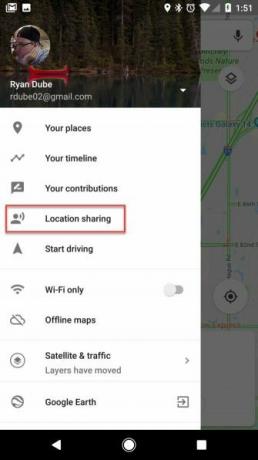
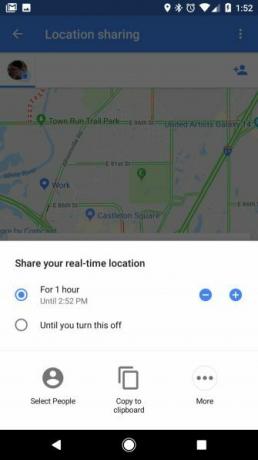
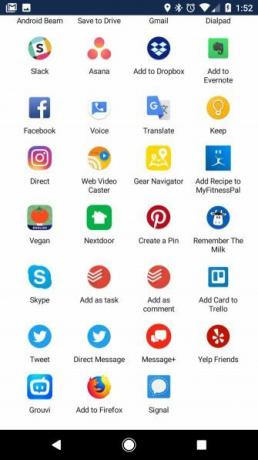
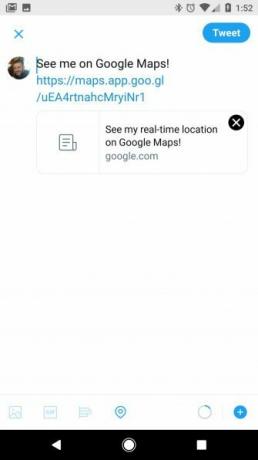
Viena sunkiausių kelionių dalių, nesvarbu, ar vykstate į kelionę po universitetą, ar keliaujate verslo reikalais, esate nutolimas nuo jums patinkančių. Tačiau „Google Maps“ vietos nustatymo dėka galite leisti savo šeimai ir draugams sekti, kur esate visos savo kelionės metu.
Norėdami tai įgalinti:
- Atidarykite „Google Maps“ meniu ir pasirinkite Vietos bendrinimas.
- Pasirinkite Pradėti.
- Pasirinkite, ar norite bendrinti nustatytą laiką, ar neribotą laiką, kol išjungsite vietos nustatymą.
- Iš kontaktų pasirinkite žmones, su kuriais norite bendrinti savo buvimo vietą, arba nukopijuokite nuorodą į mainų sritį. Taip pat galite pasirinkti bet kurią programą, pvz., „Twitter“ ar „Facebook“, kad viešai bendrintumėte saitą.
Šią funkciją galite naudoti labai smagiai. Puiku, jei esate keliaujantis rašytojas ir norite leisti savo gerbėjams realiuoju laiku sekti jūsų kelią. Taip pat puiku, jei norite, kad jūsų šeima visada jaustųsi taip, lyg jie būtų kelios minutės nuo jūsų, kol keliaujate.
17. Atsisiųskite Žemėlapius, jei norite naršyti neprisijungę
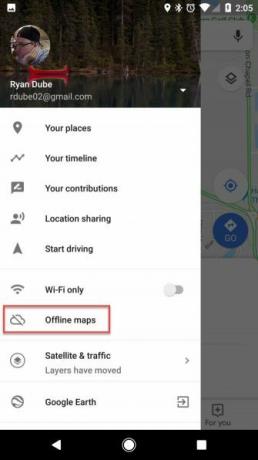
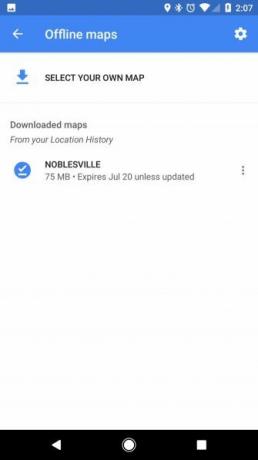
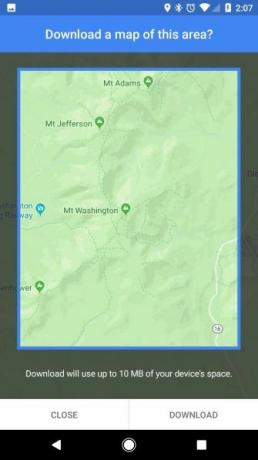
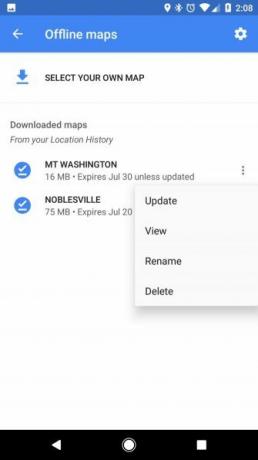
Paslėpti „negyvą vietą“ be korinio ryšio yra apgailėtina, kai naudojate „Google“ žemėlapius. Tai yra įprasta keliaujant atokiose vietose, pavyzdžiui, kai vykstama į kempingą.
Kaip išeitį galite atsisiųsti neprisijungusį rajono žemėlapį prieš pradėdami ten vykti. Tai galite padaryti savo telefone atlikdami šiuos veiksmus:
- Kai naudojate „Wi-Fi“, atidarykite vietos, kurioje lankysitės, žemėlapį.
- „Google Maps“ meniu pasirinkite Žemėlapiai neprisijungus.
- Pasirinkite Pasirinkite savo žemėlapį.
- Vilkite gautą žemėlapį, kad būtų parodyta sritis, kurią norite išsaugoti, tada paspauskite parsisiųsti mygtuką.
- Pervardykite žemėlapį, kad jį būtų lengva rasti sąraše.
Dabar, kai esate kelionėje ir lankotės šioje srityje, galite naudotis „Google Maps“ be jokių korinio duomenų paslaugų. Atminkite, kad atsisiųstam žemėlapiui prireiks mažiausiai 10 MB vietos jūsų telefone, o didesnėms sritims gali prireikti kur kas daugiau.
Koks yra jūsų mėgstamiausias „Google Maps“ triukas?
Tai yra keletas mūsų mėgstamiausių gudrybių, tačiau net tai nėra išsamus sąrašas. „Google“ reguliariai prideda daugiau puikių funkcijų į Žemėlapius.
Jei dažnai keliaujate ir tarptautiniu mastu, pasidomėkite geriausias programas, kurias galima atsisiųsti kelionėms į kitas šalis 9 naudingos programos, kurias reikia atsisiųsti prieš jūsų kitą tarptautinę kelionęDalyvaujate tarptautinėje kelionėje? Šios būtinos „Android“ ir „iPhone“ programos padės rasti kelią, konvertuoti valiutą ir dar daugiau. Skaityti daugiau .
Iš Ahmedabado (Indija) kilęs Shubham yra laisvai samdomas technologijų žurnalistas. Kai jis nerašys apie tai, kas madinga technologijų pasaulyje, jūs jį surasite arba tyrinėdami naują miestą su savo kamera, arba žaisdami naujausią žaidimą savo „PlayStation“.


